win7装机版如何远程连接ftp服务器地址
发布日期:2018-09-01 作者:雨林木风纯净版系统 来源:http://www.8ud.cn
win7装机版如何远程连接ftp服务器地址?
近期有win7装机版系统反馈不了解如何远程连接ftp服务器地址?你们在远程服务器上创建FTp后,如果你们想要查看FTP里面的文件,或者想下载和上载文件。其实,操作起来很容易,接下来你们一起看看win7装机版远程连接ftp服务器地址的介绍。
全部办法如下:
1.打开web浏览器;
2.在地址栏中,使用ftp://键入服务器ip地址,然后按Enter键。 例如,ftp://192.168.100;
3.输入你的帐户凭据;
4.单击“登录”按钮;
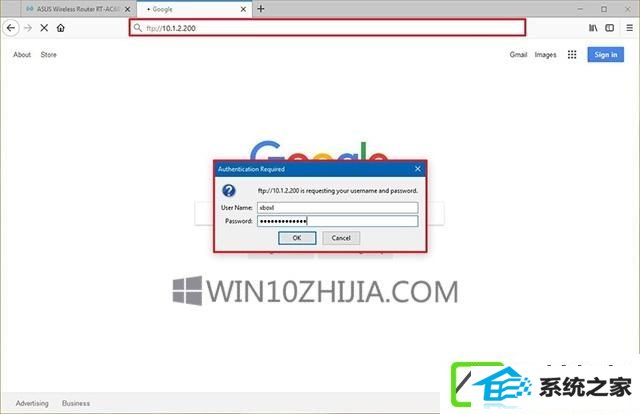
5.完成这些步骤后,你应该能够从服务器导航和下载文件和文件夹。
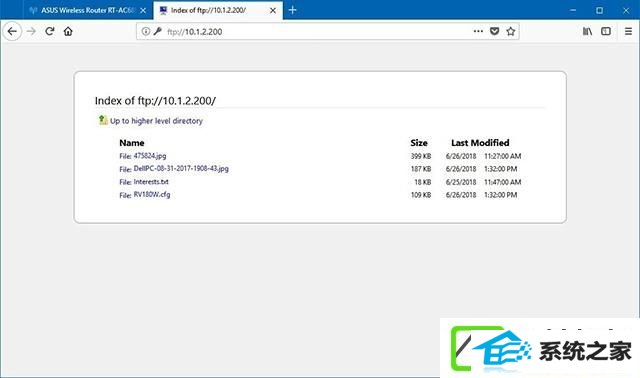
如果你测试从internet连接,则必须指定托管FTp服务器的网络的公共(internet)ip地址。
最容易的办法是在测试从远程连接进行连接之前,在网络中搜索Google或Bing中的“我的ip是什么”。
查看,下载和上载文件
浏览,下载和上传文件的最容易办法是使用文件资源管理器执行这些步骤。
1.打开文件浏览器。
2.在地址栏中,使用ftp://键入服务器地址,然后按Enter键。 例如,ftp://192.168.100。
3.输入你的帐户凭据。
4.选中保存密码选项。
5.单击“登录”按钮。
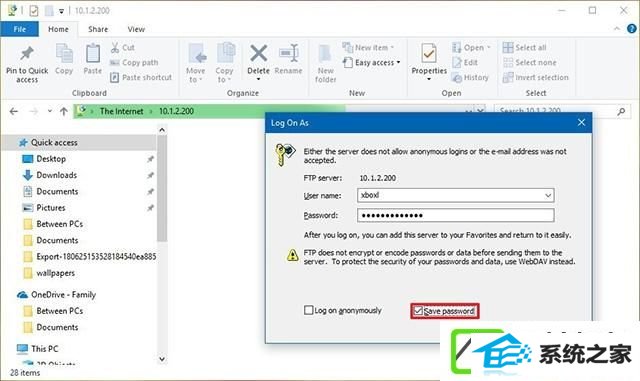
完成这些步骤后,你将能够浏览文件夹和文件,以及下载和上传文件,就像它们本地存储在你的设备上一样。
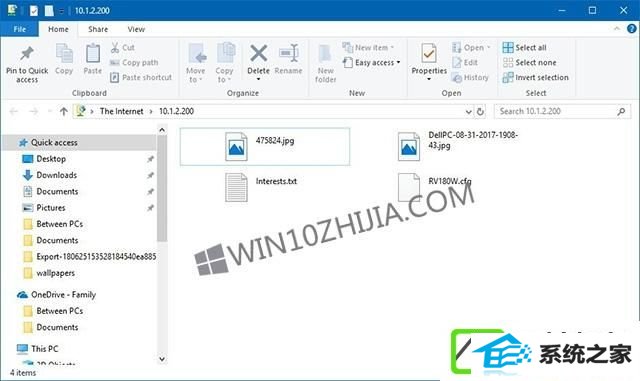
通过右键单击左窗格中的“快速访问”,然后选择“将当前文件夹固定到快速访问”选项,可以避免完成重新连接到FTp服务器的步骤。
当然,你不仅限于使用文件资源管理器,因为有很多FTp客户端,例如可用于传输文件的FileZilla。
包装好了
在本指南中,你们概述了开始使用win7上提供的FTp服务器功能的步骤,以及查看,下载和上载文件的步骤。 但是,请记住,只要打开托管服务的设备,你就只能建立连接。 当计算机处于睡眠或休眠状态时,你将无法访问文件。
FTp服务器组件可用于win7 pro以及win7 Home和旧版本的操作系统,包括win 8和win 10。
以上便是win7装机版如何远程连接ftp服务器地址的办法,但愿介绍内容能够协助到大家。
相关系统推荐
- 雨林木风 Ghost Win10 64位 纯净版 v2019.07 2019-06-27
- 电脑公司Win10 正式装机版32位 2020.07 2020-06-13
- 雨林木风Window7 32位 万能春节纯净版 v2020.02 2020-01-24
- 深度技术WinXP 体验装机版 2021.07 2021-06-10
- 电脑公司WinXP 完美装机版 2020.06 2020-05-09
- 电脑公司Windows10 优化装机版64位 2020.09 2020-08-16
- 番茄花园Windows xp 电脑城2021五一装机版 2021-05-02
- 电脑公司Windows11 大神装机版64位 2021.08 2021-07-15
- 萝卜家园Win7 安全装机版64位 2021.02 2021-01-12
- 雨林木风win11 64位分享精品版v2021.10免激活 2021-09-06
栏目专题推荐
东芝u盘启动盘制作工具 u深度一键重装系统 萝卜花园装机管家 360装机大师 鹰王win7系统下载 闪电装机卫士 深度win8系统下载 快马装机助理 冰封装机助理 系统之家系统 萝卜家园装机管家 洋葱头win10系统下载 系统天地重装系统 韩博士一键重装系统 雨木林风装机助理 菜鸟装机大师 屌丝装机管家 木风雨林装机卫士 企业版u盘装系统 咔咔装机管家系统下载推荐
系统教程推荐
- 1win10系统“系统更新安装完毕”才能关机的还原教程
- 2win10装机版系统如何打开虚拟键盘
- 3win10系统切换输入法快捷键是什么
- 4w7装机版旗舰版和强化版的区别是什么?w7装机版旗舰版和强化版哪个好
- 5xp装机版安装office2007提示错误1402
- 6win7系统修复注销关机声音的配置办法
- 7win7系统桌面右键菜单如何添加关机项
- 8win10系统qq消息没有提示音的方法介绍
- 9win7系统360浏览器兼容模式如何配置
- 10一键重装系统简体吗
- 11win10系统怎么彻底卸载loadrunner_win10系统完全卸载loadrunner的图
- 12win10系统系设置windows照片查看器为默认查看器的操作方案
 雨林木风纯净版系统
雨林木风纯净版系统








